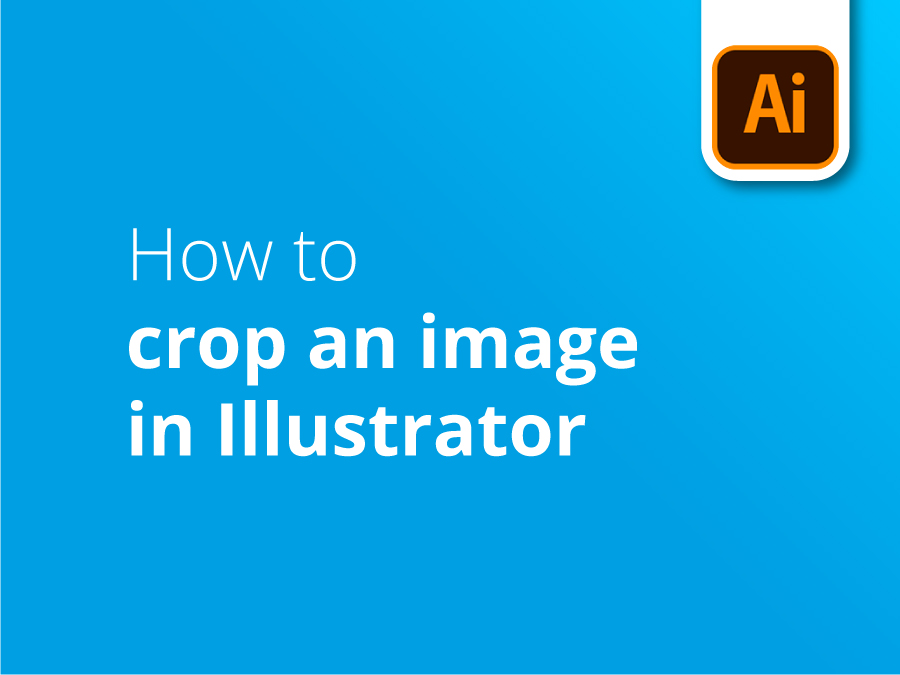Adobe Illustrator è ampiamente utilizzato per progettare e modificare la grafica vettoriale, ma non è raro che i designer debbano manipolare un file fotografico o un'immagine raster all'interno di Illustrator.
Ritagliare un'immagine è un'abilità essenziale quando la si incorpora in un progetto Illustrator. In questa ultima esercitazione, il nostro esperto di design Matt vi mostra un paio di metodi per ritagliare l'immagine alla perfezione.
Video tutorial: Come ritagliare un'immagine in Illustrator
Se vi è piaciuta questa esercitazione, c'è un'intera serie da esplorare iscrivendosi al nostro canale YouTube qui:
Trascrizione video
Esistono due modi per ritagliare un'immagine in Illustrator. C'è un modo professionale e un modo meno professionale, direi.
Il modo meno professionale
Il modo meno professionale è che se si seleziona un'immagine inserita, si ottiene un'opzione qui sopra per "Ritaglia immagine". Se questa barra non viene visualizzata, potete andare su "Oggetto" e poi su "Ritaglia immagine". Viene visualizzato un avviso che indica che l'immagine verrà incorporata nel file di Illustrator. Questo è un punto importante.
Quindi, do l'"OK" a questo. E ritaglio come se dovessi ritagliare un'immagine in Photoshop. Prendete le maniglie e tiratele nella posizione desiderata. E poi fate clic su "Indietro". E il vostro impegno è terminato.
E si può vedere, come mostra l'icona qui, che ora è un collegamento incorporato. È ora incorporato nel file di Illustrator.
Il modo più professionale
Ora, credo che questo sia un po' poco professionale, perché è un impegno notevole. Non vi dà alcuna flessibilità. Il modo in cui lo farei è quello di "Annullare" il tutto e creare semplicemente una "Maschera". Quindi, disegno un rettangolo sulla parte dell'immagine che voglio mostrare. Poi seleziono il rettangolo e l'immagine e creo una "Maschera di ritaglio". Creare. Abbiamo così un ritaglio, ma con una certa flessibilità.
Se passo allo strumento Selezione diretta, posso fare clic e spostare l'immagine come e dove voglio. Posso anche fare clic sull'area "Maschera" e spostare i lati. In questo modo si ha molta più libertà e l'immagine non viene incorporata.